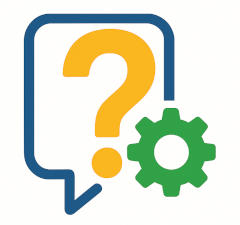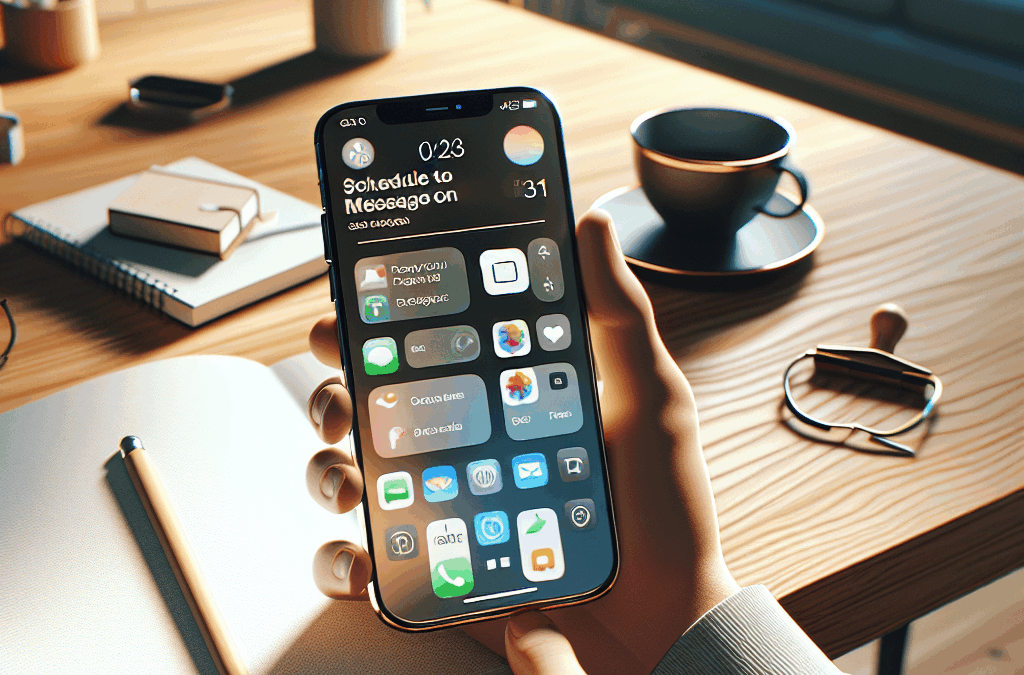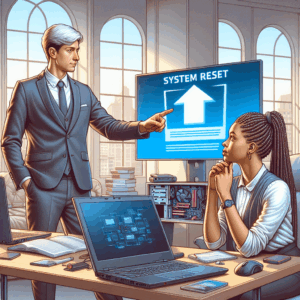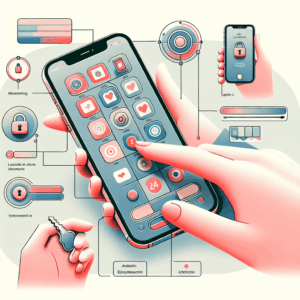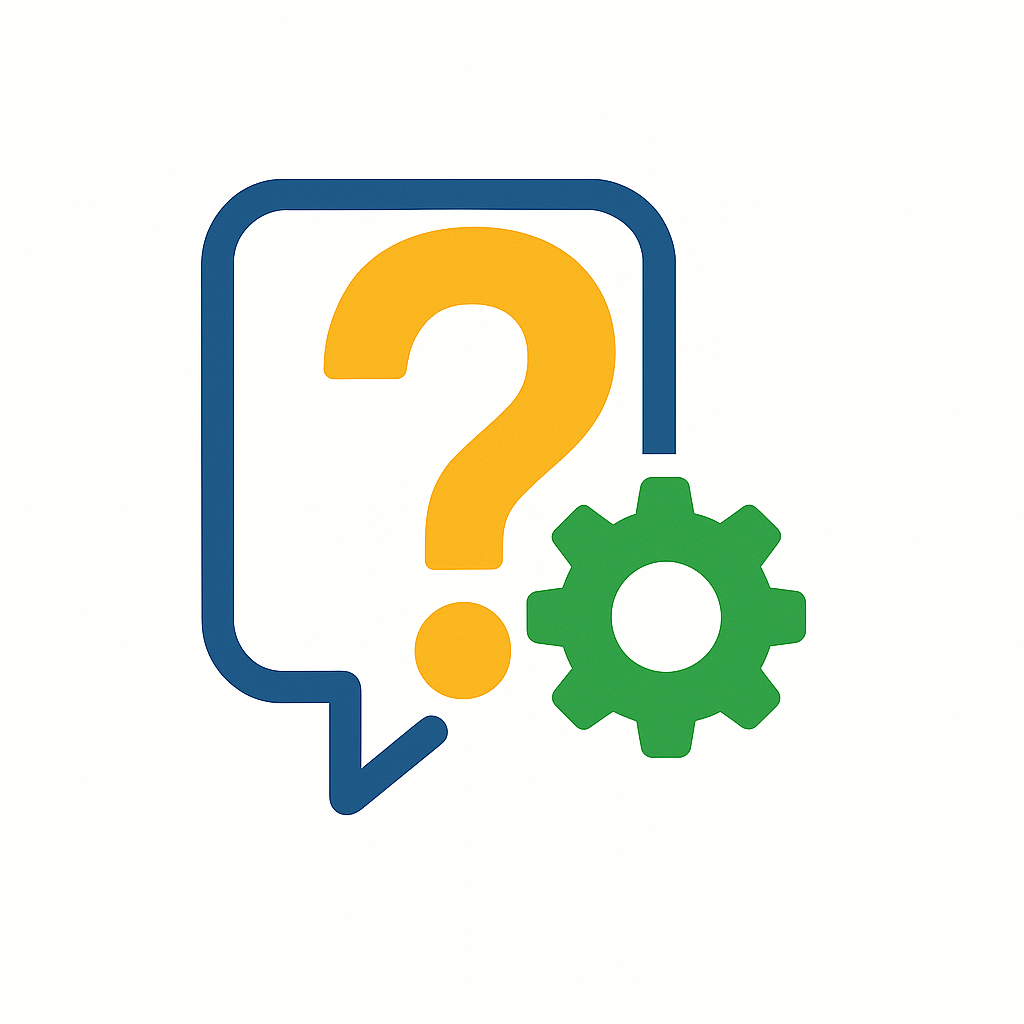Pourquoi programmer un message sur iPhone ?
Programmer l’envoi d’un message sur iPhone peut s’avérer très utile dans de nombreuses situations : souhaiter un anniversaire à minuit, envoyer un rappel important à un collègue ou encore planifier des messages pour garder le contact avec vos proches à des moments clés.
Les limites natives de l’iPhone
iOS, le système d’exploitation d’Apple, ne propose pas encore de fonction intégrée pour programmer l’envoi de SMS via l’application Messages. Cela signifie que vous devez utiliser des alternatives pour atteindre cet objectif.
Utiliser l’application Rappels avec Siri
Une méthode simple est d’utiliser l’application « Rappels » combinée avec Siri. Bien que cela ne programme pas automatiquement l’envoi du message, cela vous rappelle de l’envoyer à l’heure voulue.
- Ouvrez l’application Rappels sur votre iPhone.
- Créez un nouveau rappel avec le contenu du message.
- Ajoutez une heure précise pour être notifié.
- Lorsque l’heure arrive, copiez-collez le message et envoyez-le.
Programmer un message avec l’application Raccourcis
L’application Raccourcis permet d’automatiser certaines actions, et notamment de programmer l’envoi de messages. Voici comment faire :
- Ouvrez l’application Raccourcis sur votre iPhone.
- Appuyez sur le bouton + en haut à droite pour créer un nouveau raccourci.
- Ajoutez l’action Envoyer un message.
- Renseignez le destinataire et le contenu du message.
- Ajoutez une action Attendre jusque si disponible, ou utilisez l’automatisation.
- Enregistrez le raccourci.
Attention : avec les versions récentes d’iOS, Apple vous demandera de confirmer l’envoi du message au moment programmé, ce qui limite l’automatisation complète.
Créer une automatisation avec Raccourcis
Vous pouvez programmer un message via une automatisation, même si, là encore, l’envoi automatique complet n’est pas encore accessible sans confirmation manuelle :
- Ouvrez Raccourcis, puis sélectionnez Automatisation.
- Appuyez sur Créer une automatisation personnelle.
- Choisissez l’heure et la date souhaitées comme déclencheur.
- Ajoutez l’action Envoyer un message avec le texte et le contact voulu.
- Validez votre automatisation.
iOS affichera une notification à l’heure prédéfinie pour confirmer l’envoi du message.
Utiliser une application tierce
Pour aller plus loin et automatiser complètement l’envoi de messages, vous pouvez vous tourner vers des applications tierces comme :
- Scheduled : propose une interface intuitive pour programmer des messages SMS ou via d’autres messageries.
- Later : spécifiquement conçue pour programmer des communications.
Attention toutefois à la politique de confidentialité et aux permissions demandées par ces apps. Elles peuvent nécessiter un accès à vos contacts ou envoyer des messages à votre place.
Conclusion
Bien qu’iOS ne propose pas de fonction native complète pour programmer un message, plusieurs astuces et outils permettent de réaliser cette tâche de manière semi-automatique. Que vous choisissiez les rappels, l’application Raccourcis ou des apps tierces, chacun trouvera une méthode adaptée à ses besoins pour ne plus jamais oublier d’envoyer un message important.